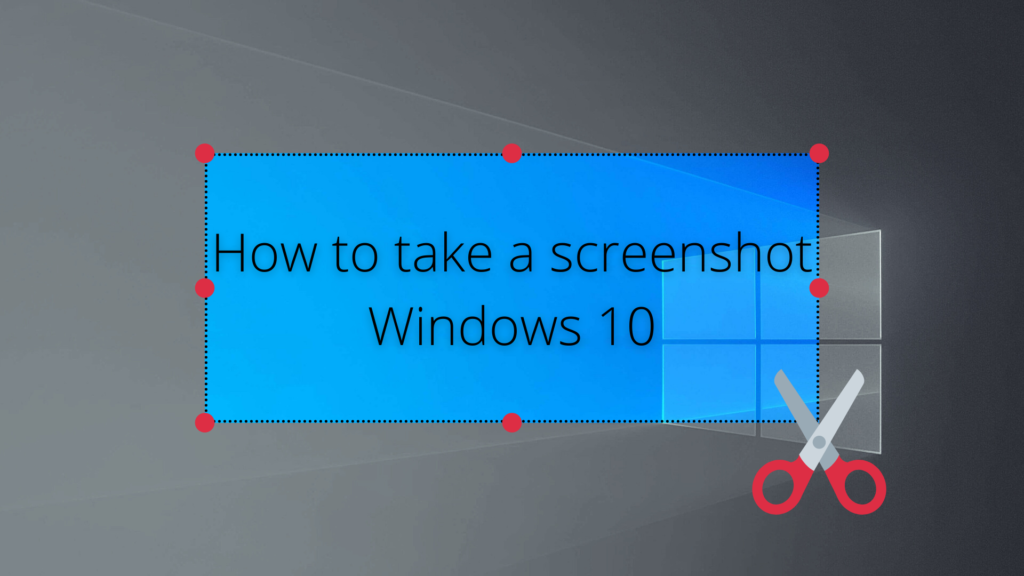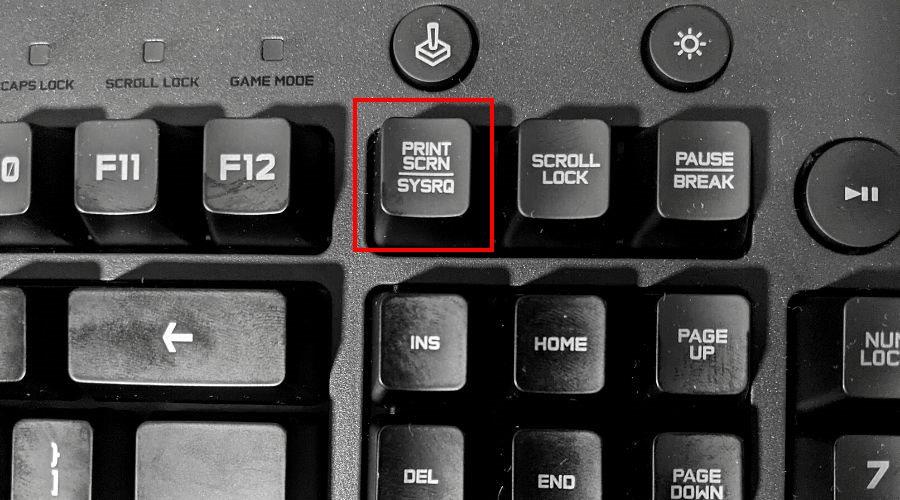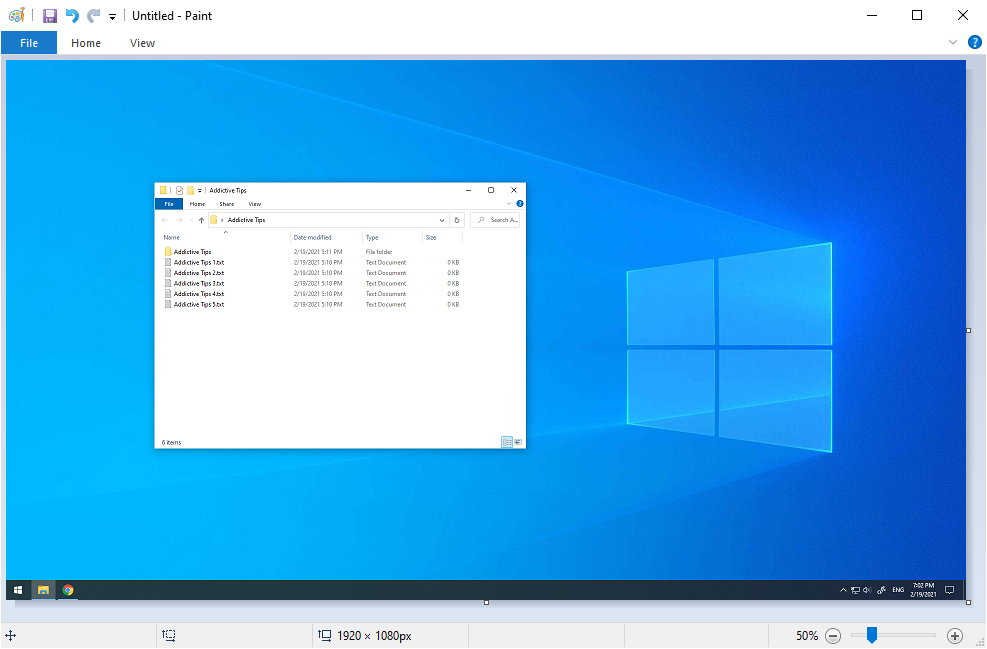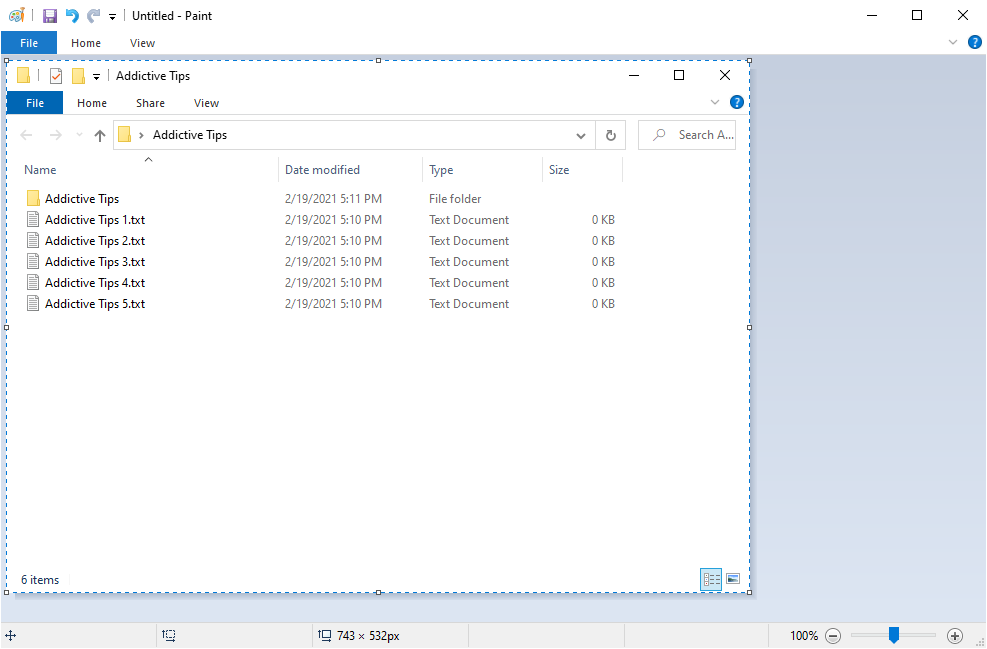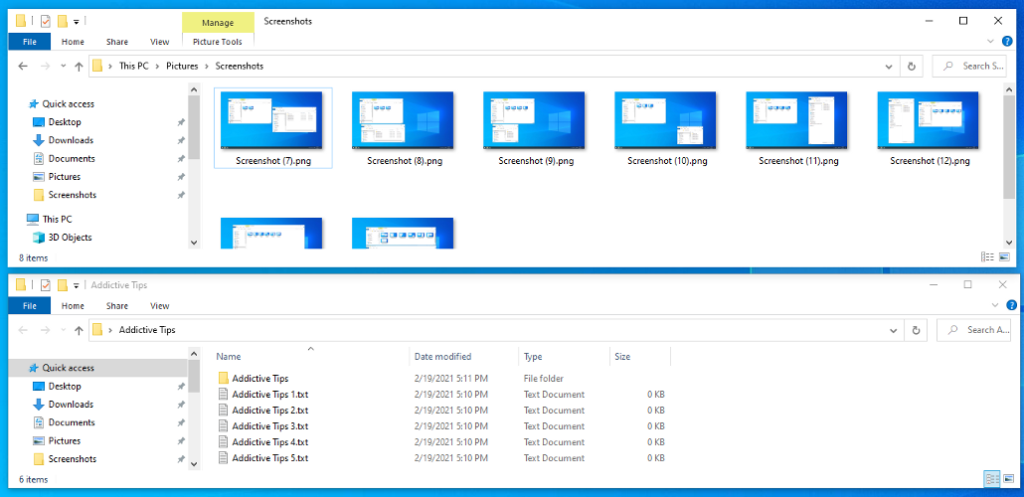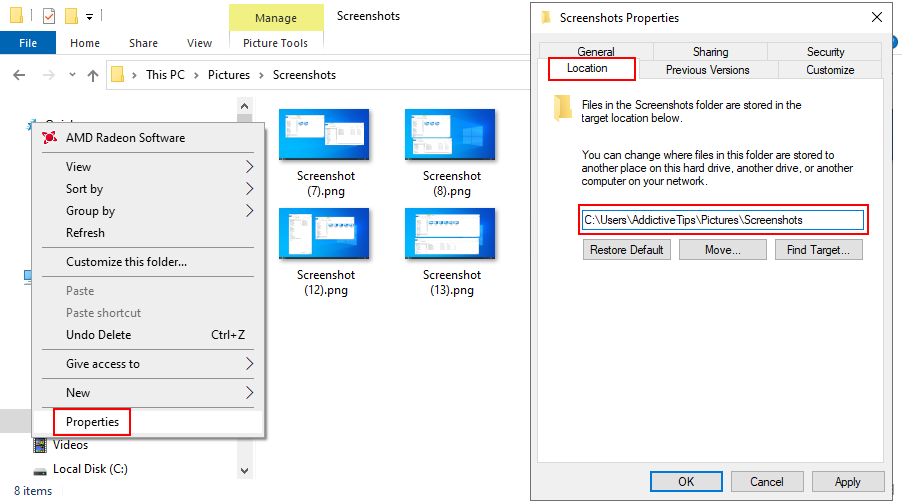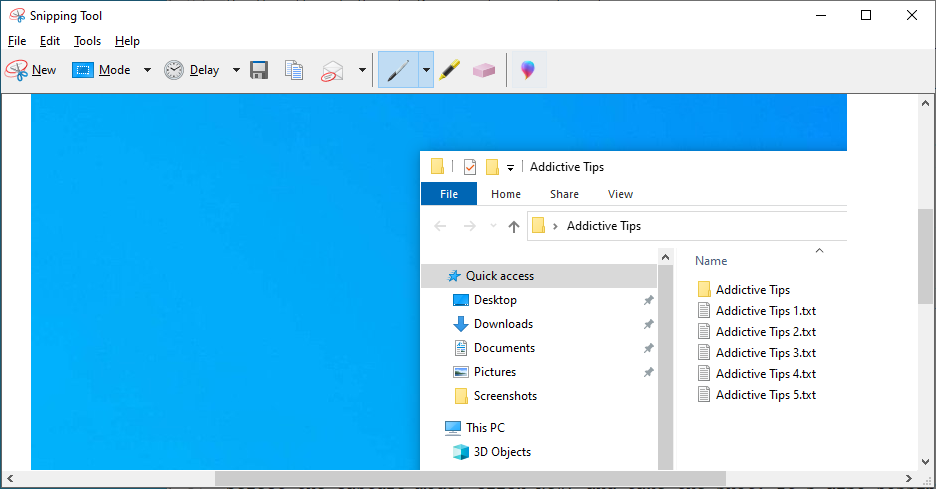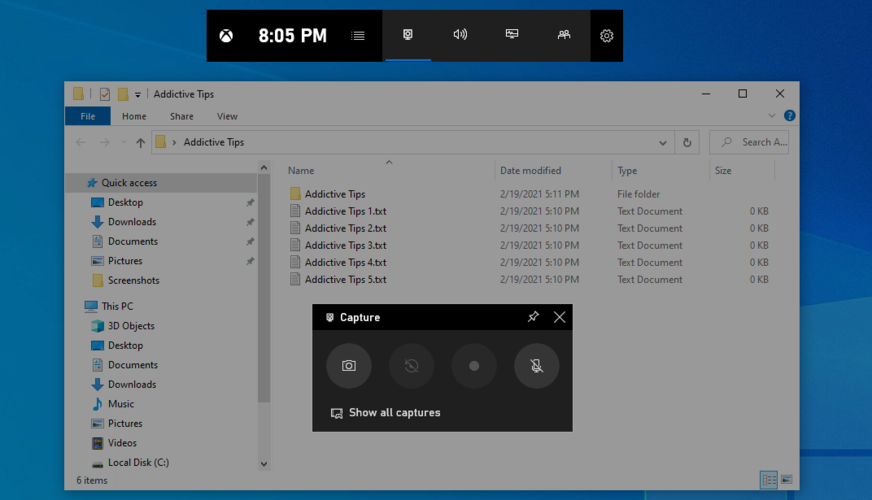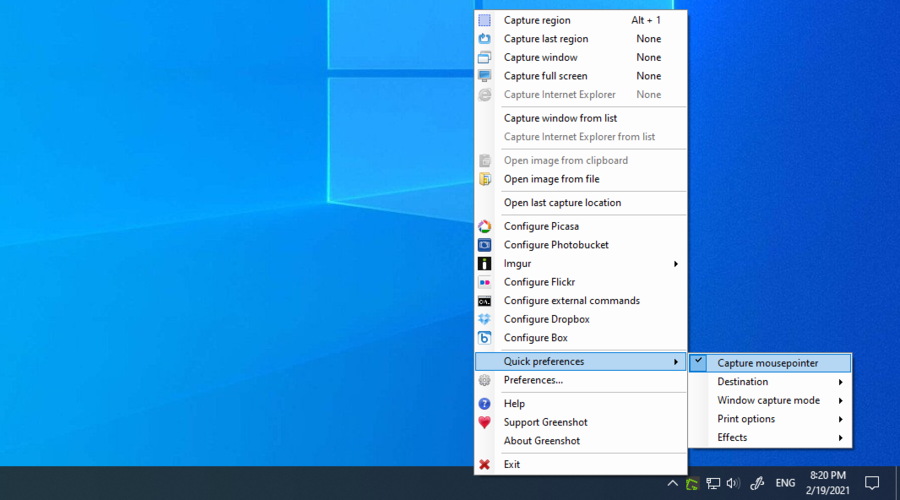Kami sebenarnya tidak mempunyai sebarang statistik untuk membuktikan perkara ini, tetapi kami hanya boleh menganggap bahawa kebanyakan pengguna PC perlu mengambil tangkapan skrin pada Windows 10 mereka dari semasa ke semasa.
Sama ada anda ingin menunjukkan sesuatu yang lucu berlaku pada PC anda kepada rakan, mengingati maklumat penting, atau bahkan membuat tutorial imej untuk penerbitan dalam talian, anda memerlukan alat tangkapan skrin untuk membantu anda.
Anda juga boleh mengekstrak teks daripada tangkapan skrin jika anda dilengkapi dengan editor imej yang menyokong teknologi OCR.
Petikan skrin Windows 10
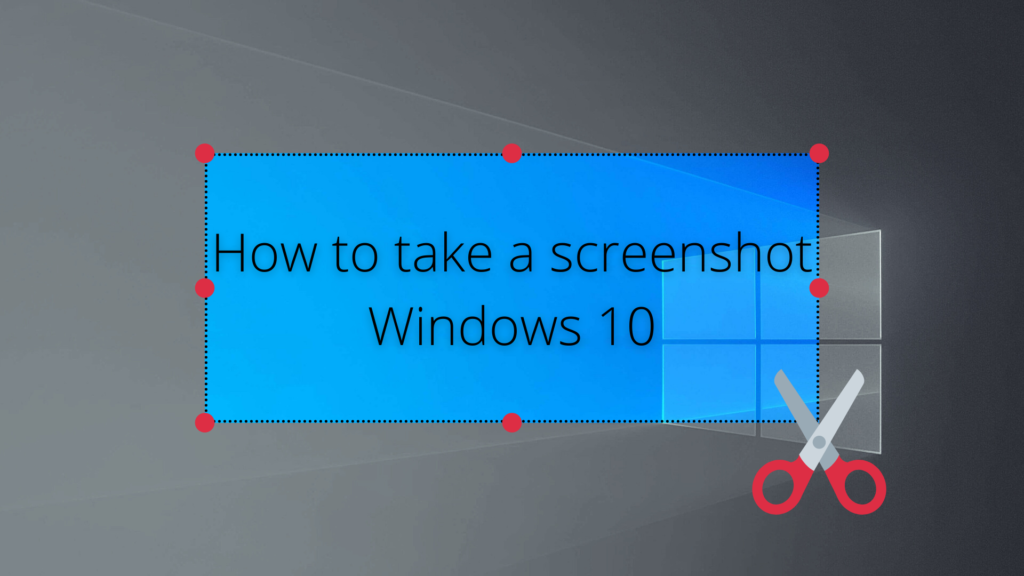
Syukurlah, Windows 10 telah menyepadukan sokongan untuk syot kilat imej. Malah, terdapat pelbagai cara untuk merebut skrin komputer anda pada sistem sistem pengendalian Microsoft dan kami akan menunjukkan kepada anda caranya.
Sesetengah lebih suka menggunakan Prompt Perintah untuk menangkap skrin , tetapi kami akan mengambil pendekatan yang lebih praktikal dan menumpukan pada kaedah lebih mudah yang disertakan dengan antara muka grafik.
Cara Menangkap Skrin pada Windows 10
1. Gunakan kekunci Cetak Skrin
Lihat pada papan kekunci anda dan cari kekunci Skrin Cetak . Ia biasanya ditemui di baris atas, antara kekunci berfungsi. Tetapi anda juga boleh melihatnya berhampiran butang Laman Utama atau malah pada numpad anda, bergantung pada pengeluar dan model papan kekunci anda.
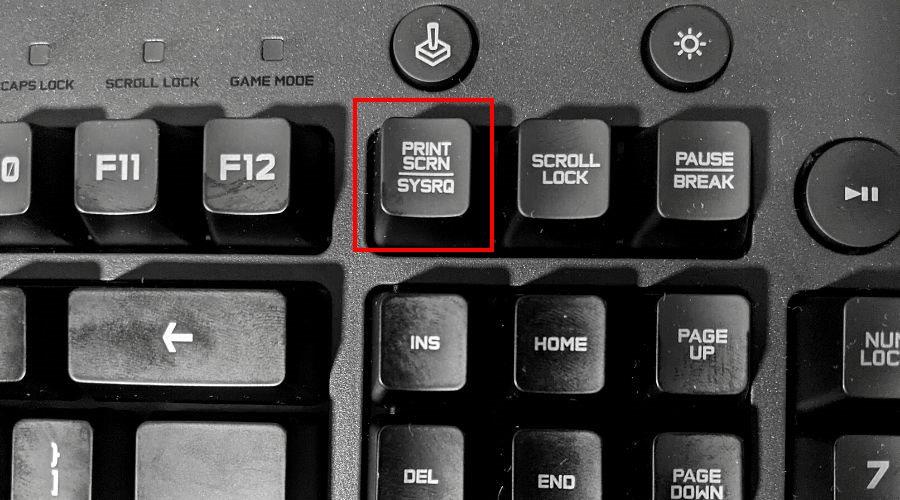
Ke mana tangkapan skrin pergi?
Tekan Skrin Cetak untuk menangkap keseluruhan desktop. Windows 10 tidak memberi anda sebarang tanda bahawa ia menyalin apa-apa. Walau bagaimanapun, anda boleh membuka editor imej seperti Paint atau Paint 3D untuk menampal imej.
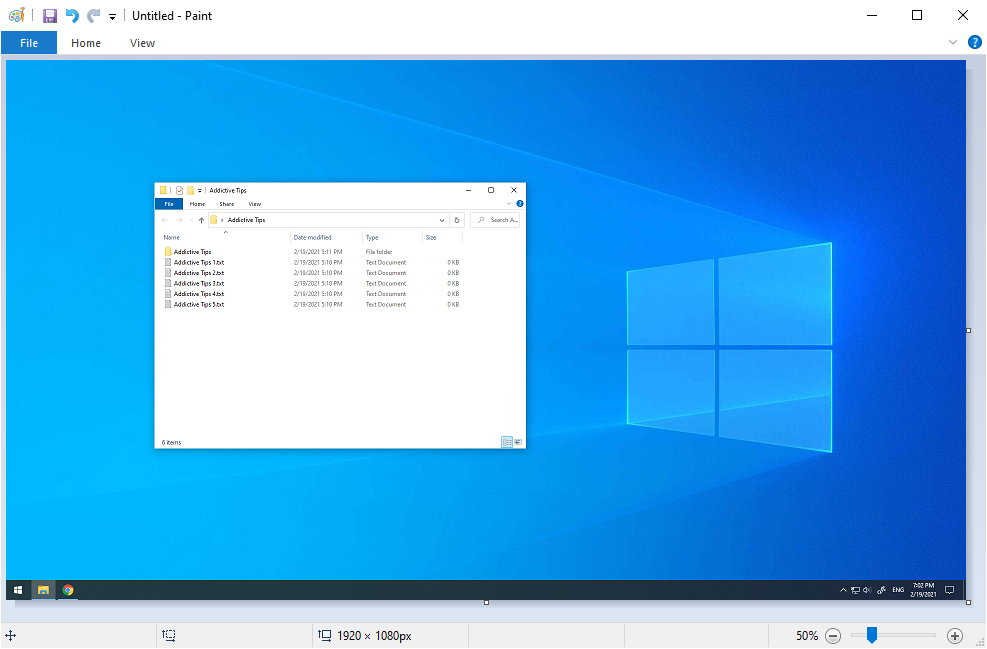
Jika anda menahan Alt sambil menekan Print Screen , anda akan mendapat tangkapan skrin tetingkap aktif dan bukannya skrin penuh.
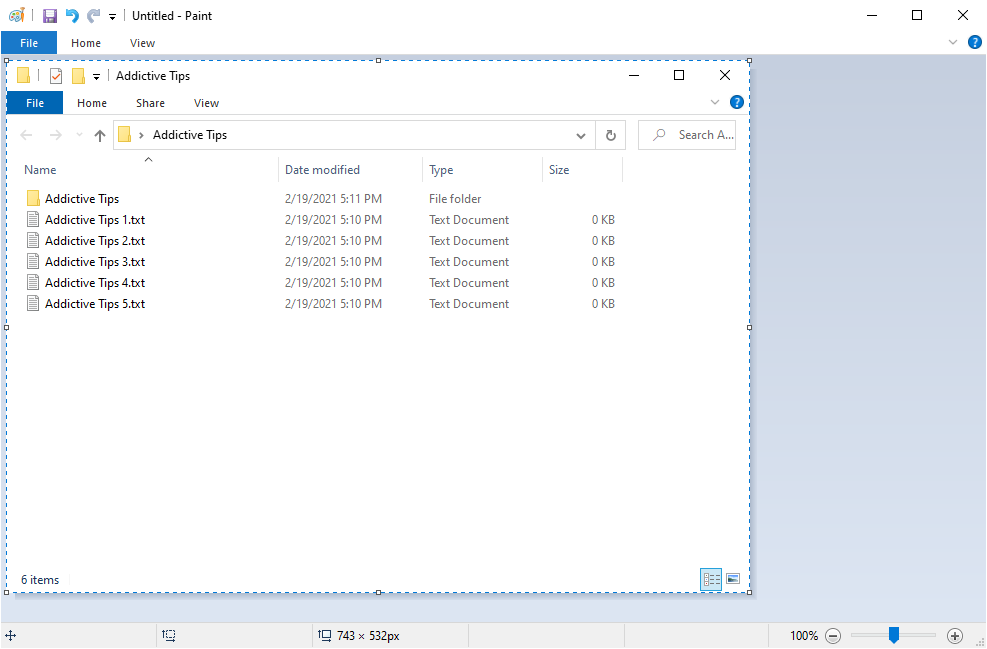
Ia merupakan cara yang bagus dan mudah untuk memfokus pada satu aplikasi dan bukannya membuang masa dalam editor foto cuba memotong bahagian yang tidak diingini pada imej skrin penuh.
2. Gunakan kombinasi kekunci Win + Print Screen
Menahan kekunci Win dan menekan kekunci Cetak Skrin mencapai kesan yang sama seperti dalam kaedah sebelumnya, dengan dua perbezaan utama.
Pertama , anda sebenarnya boleh memberitahu bahawa anda sedang mengambil syot kilat kerana keseluruhan skrin malap buat sementara waktu.
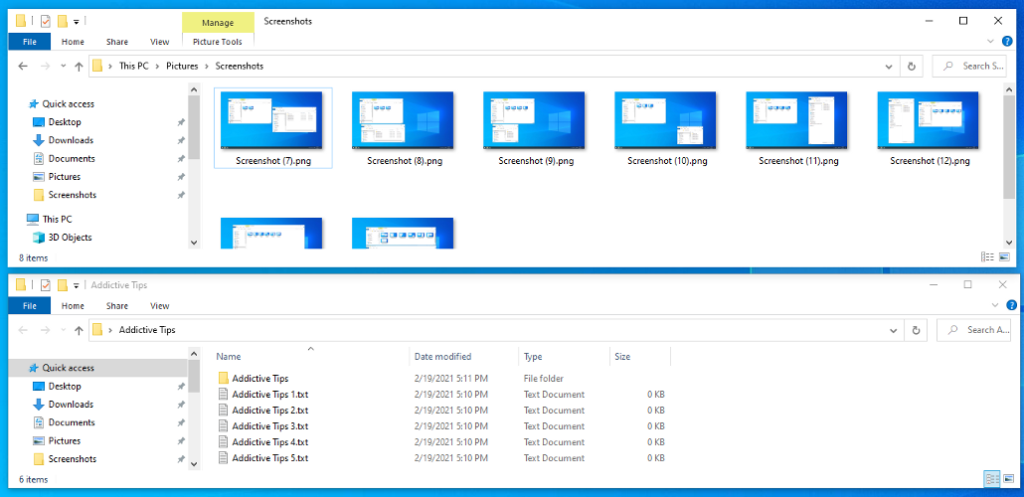
Di manakah tangkapan skrin disimpan?
Kedua , imej skrin penuh disimpan secara automatik pada cakera. Anda boleh menemuinya dalam Pictures > Screenshots . Anda boleh menukar lokasi lalai daripada bahagian Properties > Location .
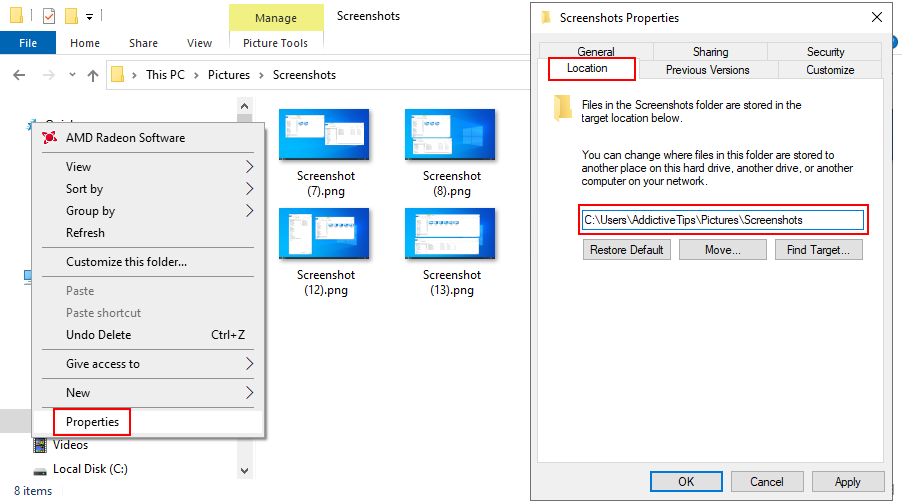
Tetapi gambar yang ditangkap juga disalin ke papan keratan, jadi anda masih boleh membuka editor, menampal imej dan teruskan mengeditnya jika perlu.
Berbanding dengan mod sebelumnya, menggunakan kombinasi kekunci Win + Print Screen adalah sesuai apabila anda perlu mengambil beberapa tangkapan skrin dengan tergesa-gesa dan tidak mempunyai masa untuk menyimpan setiap satu secara manual ke fail.
3. Gunakan Alat Snipping
Alat Snipping ialah utiliti khas yang telah dilaksanakan ke dalam Windows 7 untuk membantu anda mengambil tangkapan skrin. Dan ia masih tersedia pada Windows 10. Selain menangkap skrin penuh dan tetingkap aktif, anda juga boleh menggunakannya untuk mencipta coretan bentuk bebas atau segi empat tepat.
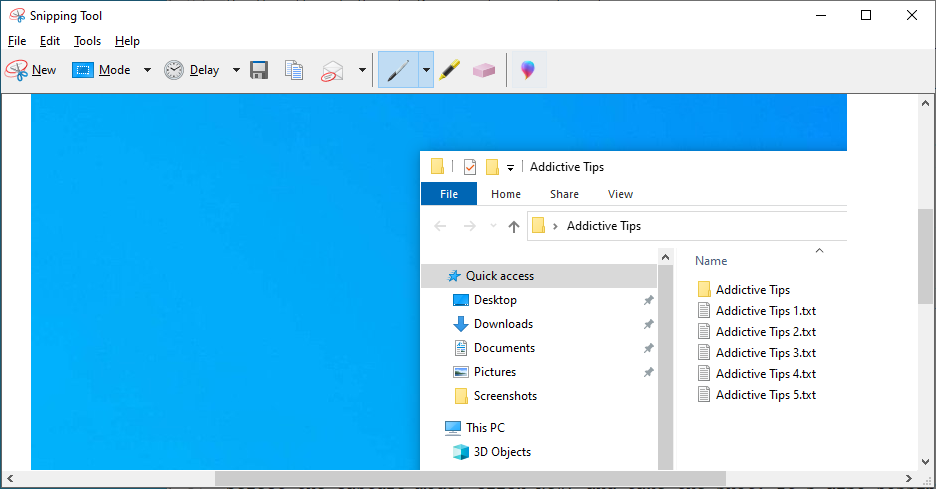
Pilih mod tangkapan, klik Baharu dan ambil tangkapan. Anda juga boleh menentukan masa tunda (sehingga 5 saat).
Anda boleh menyimpan coretan itu sebagai fail PNG, GIF atau JPG, menyalinnya atau menghantarnya dalam lampiran e-mel. Sebelum berbuat demikian, anda boleh melukis pada imej dengan pen atau penyerlah untuk menunjukkan bahagian penting yang ingin anda alihkan perhatian penonton.
4. Gunakan Bar Permainan Xbox
Xbox Game Bar ialah satu lagi ciri terbina dalam Windows 10. Ia dibuat khas untuk membantu anda mengambil tangkapan skrin dan merakam video semasa bermain permainan atau bekerja dengan aplikasi skrin penuh. Anda boleh dengan cepat memanggilnya dengan menekan Win + G hotkey.
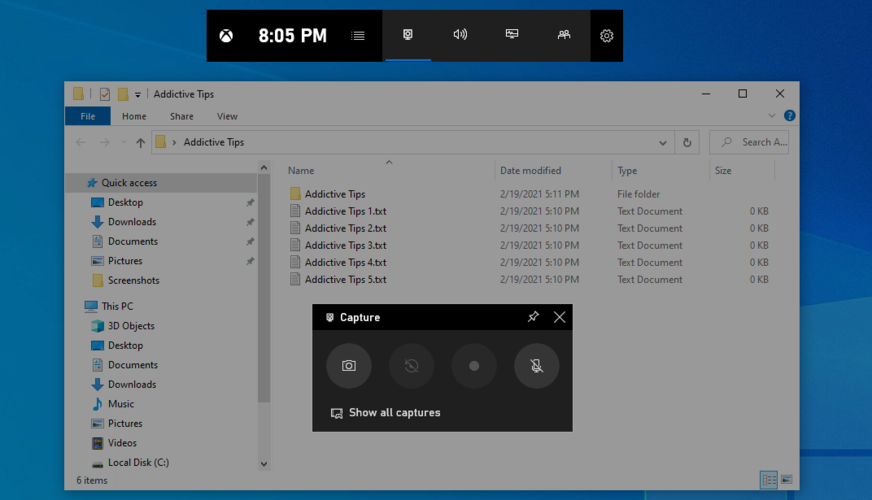
Atau, anda boleh terus menggunakan kombinasi kekunci Win + Alt + Print Screen untuk menangkap keseluruhan skrin. Ia akan disalin ke papan keratan, jadi anda hanya perlu membuka editor, menampal imej dan menyimpannya ke fail.
5. Gunakan GreenShot
Jika anda mahukan lebih kawalan, seperti menjadualkan tangkapan skrin , anda boleh beralih kepada alatan perisian pihak ketiga. Terdapat banyak pilihan di web, tetapi kami berpendapat bahawa Greenshot adalah salah satu yang terbaik dalam perniagaan.
Greenshot adalah perisian percuma sepenuhnya. Ia mempunyai berbilang mod tangkapan, seperti skrin penuh, tetingkap aktif, wilayah tersuai atau wilayah terakhir.
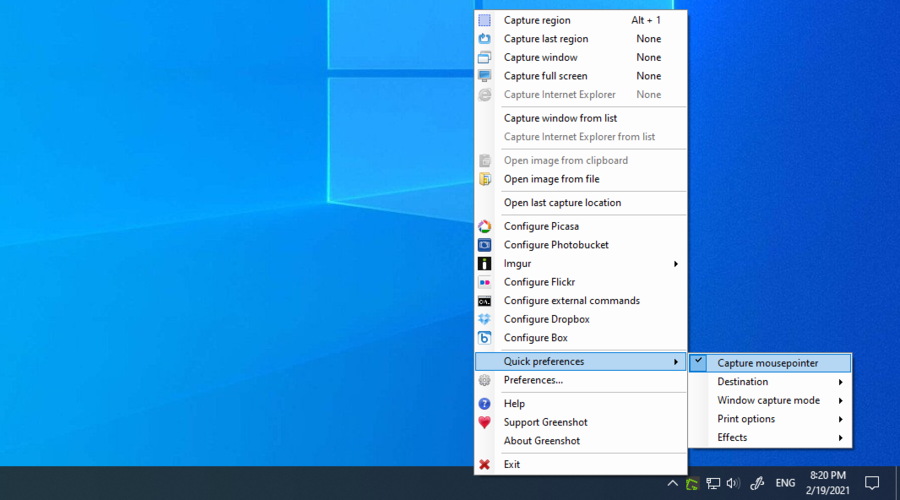
Anda boleh mengkonfigurasi kekunci panas, menyimpan tangkapan skrin sebagai fail tempatan, serta memuat naiknya ke perkhidmatan pengehosan imej seperti Imgur, Photobucker, Flickr atau Dropbox.
Lebih-lebih lagi, anda boleh memasukkan atau mengecualikan kursor tetikus anda daripada imej, mengekalkan ketelusan tetingkap dan juga mencetak gambar dalam hitam dan putih atau dengan warna terbalik.
Kesimpulan
Untuk meringkaskan, anda boleh mengambil tangkapan skrin dengan mudah pada PC Windows 10 anda dengan menggunakan kekunci Print Screen atau dengan mengaktifkan Print Screen sambil menahan Alt. Anda juga boleh mengambil tangkapan skrin apl yang menyekat ciri ini .
Tetapi anda juga boleh menggunakan Alat Snipping Windows 10 atau Bar Permainan Xbox. Jika anda sedang mencari lebih kawalan ke atas tangkapan skrin anda, bagaimanapun, adalah idea yang baik untuk beralih kepada aplikasi yang boleh dipercayai pihak ketiga seperti GreenShot.
Adakah kita terlepas sesuatu yang penting? Apakah cara kegemaran anda untuk mengambil gambar pada Windows 10? Beritahu kami di bahagian komen di bawah.